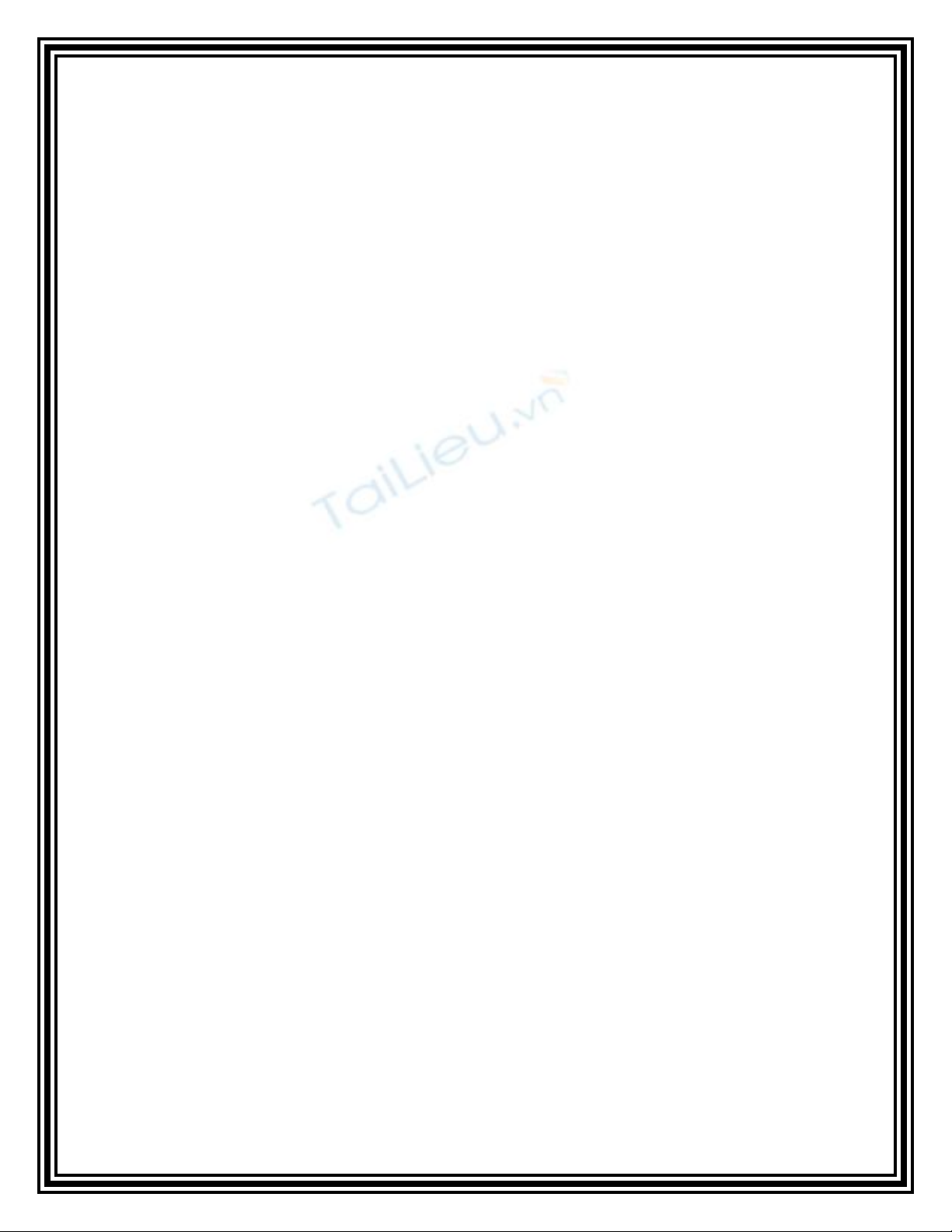
Chia nhỏ và ghép nối hàng loạt
file PDF miễn phí đơn giản
bằng Adolix Split & Merg

Như chúng ta đều biết định dạng file PDF là định dạng văn bản được chia sẻ
phổ biến nhất trên Internet, bởi tính gọn nhẹ, có thể dễ dàng gửi qua email,
lưu trữ và chia sẻ với bạn bè. Tuy nhiên với những file PDF có số trang lớn thì
việc chia sẻ file cũng gặp khá nhiều khó khăn. Để tiện lợi bạn nên chia nhỏ file
đó thành các phần khác nhau để dễ dàng upload và chia sẻ.
Vậy thì công cụ miễn phí Adolix Split & Merge PDF sẽ mang đến cho bạn giải
pháp chia nhỏ file PDF hoàn toàn đơn giản, ngoài khả năng chia nhỏ file PDF ra
thì chương trình còn có khả năng ghép nối nhiều file PDF riêng lẻ thành một file
duy nhất để bạn xem trên máy tính cho tiện lợi.
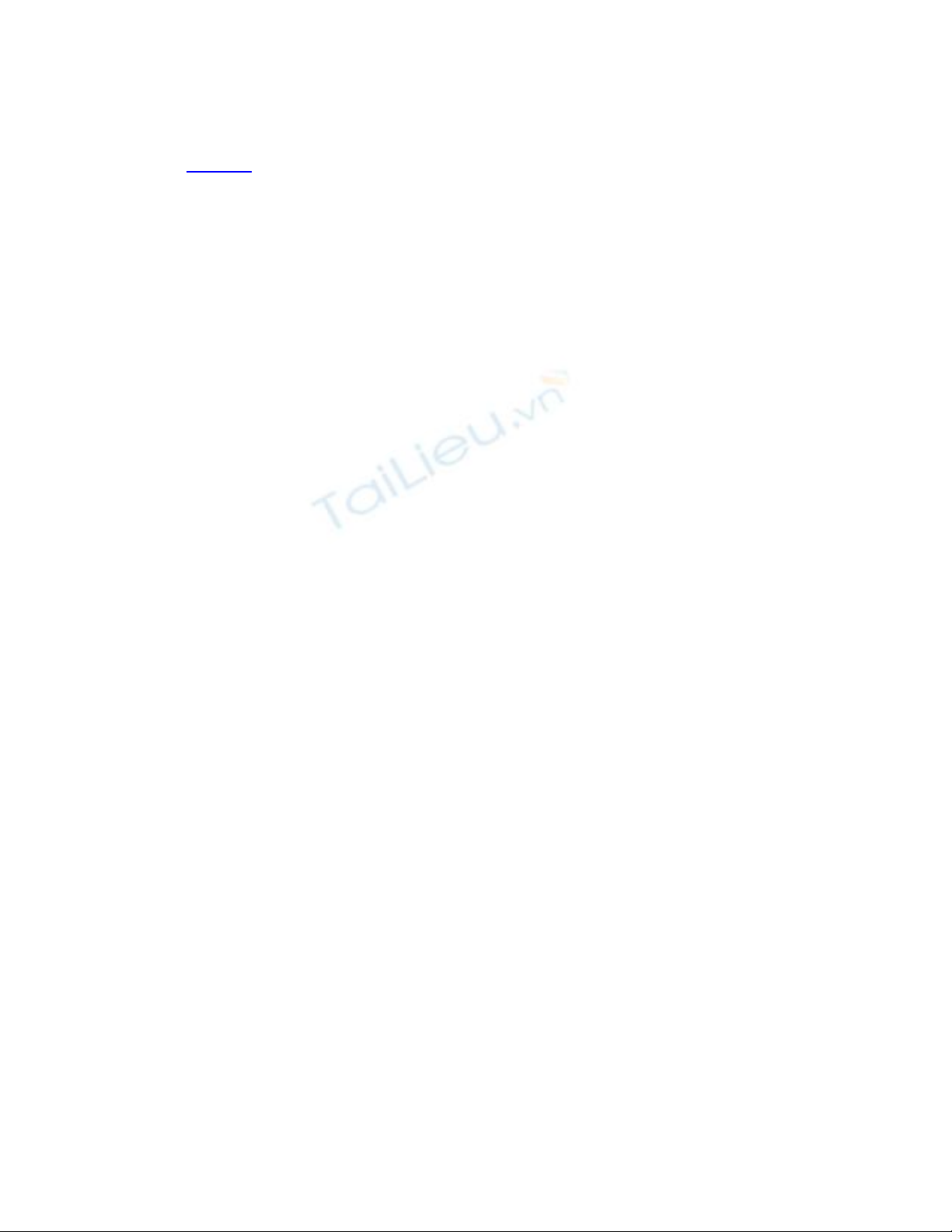
Chương trình hoàn toàn miễn phí, tương thích với mọi Windows bạn có thể tải về
sử dụng Tại đây với dung lượng 2 MB
Sử dụng chương tình rất đơn giản, như chính giao diện của nó vậy.
1. Để chia nhỏ các file PDF có dung lượng lớn bạn thực hiện như sau:
- Từ giao diện chính của chương trình bạn chọn thẻ Split, sau đó bấm nút Add File
(nút có hình dấu cộng) bên phải để chọn một hoặc nhiều file PDF cần chia nhỏ.
Trong trường hợp bạn chọn nhầm file nào thì kích chọn tên file đó và bấm nút
Remove (dấu trừ) để xoá file đó khỏi danh sách.
- Tiếp theo bạn kích chọn tên file trong danh sách cần chia nhỏ, sau đó lựa chọn
một trong hai kiểu chia nhỏ file trong khung Split method. Mặc định chương trình
đã chọn chia nhỏ file theo từng trang (Into Files of … pages), tuy nhiên nếu bạn
muốn chia file theo các kiểu trang lẻ, chẵn, theo thứ tự xen kẽ nhau thì kích vào tuỳ
chọn By page Renge rồi nhập vào số trang cần chia nhỏ.
- Khung Base Filename để bạn đặt tên đầu tiên cho file chia nhỏ, khung
Destination mặc định sẽ chọn file sau khi chia nhỏ sẽ nằm cùng với thư mục chứa
file gốc (Use source folder), tuy nhiên nếu muốn chọn thư mục khác thì bạn kích
chọn mục Select new folder và bấm nút Browse để chọn thư mục đó. Chọn xong
bạn bấm nút Split this PDF để chia nhỏ file ra là xong.
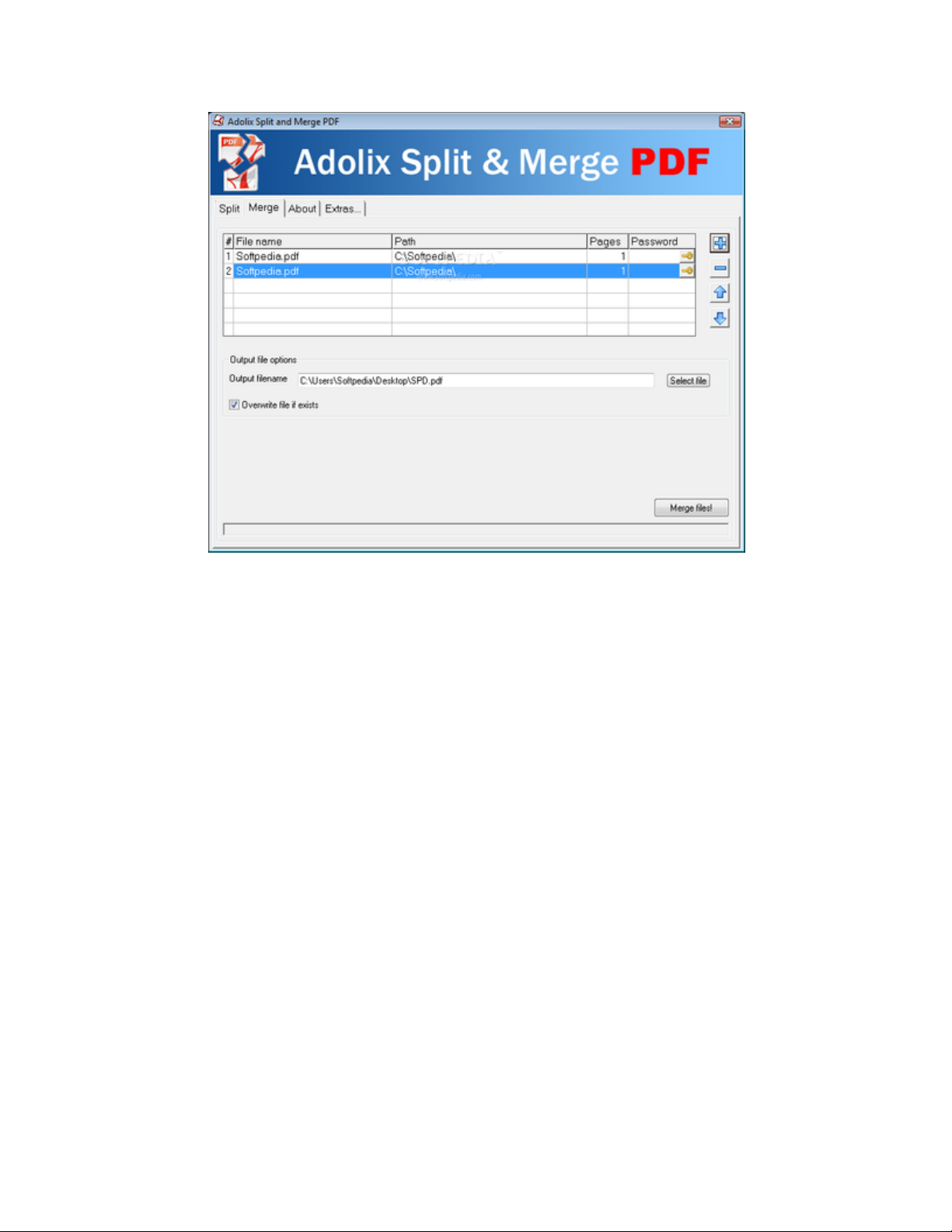
2. Khi bạn cần ghép nối nhiều file PDF riêng lẻ thành một file duy nhất thì chuyển
qua thẻ Merge, sau đó bấm nút Add file (nút có hình dấu cộng bên phải) để chọn
các file PDF riêng lẻ cần ghép nối lại với nhau. Bấm nút Up/down để di chuyển vị
trí các phần sao cho phù hợp với file gốc. Tiếp theo bạn đặt tên file, chọn thư mục
lưu file sau khi ghép nối trong khung Output filename, rồi bấm nút Merge files để
ghép nối chúng lại với nhau là xong.



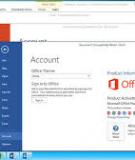
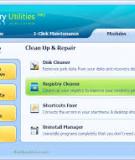

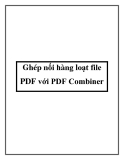
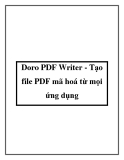
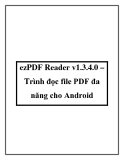
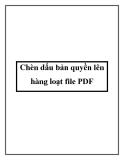
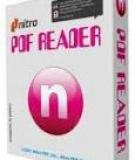

![Đề thi Excel: Tổng hợp [Năm] mới nhất, có đáp án, chuẩn nhất](https://cdn.tailieu.vn/images/document/thumbnail/2025/20251103/21139086@st.hcmuaf.edu.vn/135x160/61461762222060.jpg)


![Bài tập Tin học đại cương [kèm lời giải/ đáp án/ mới nhất]](https://cdn.tailieu.vn/images/document/thumbnail/2025/20251018/pobbniichan@gmail.com/135x160/16651760753844.jpg)
![Bài giảng Nhập môn Tin học và kỹ năng số [Mới nhất]](https://cdn.tailieu.vn/images/document/thumbnail/2025/20251003/thuhangvictory/135x160/33061759734261.jpg)
![Tài liệu ôn tập Lý thuyết và Thực hành môn Tin học [mới nhất/chuẩn nhất]](https://cdn.tailieu.vn/images/document/thumbnail/2025/20251001/kimphuong1001/135x160/49521759302088.jpg)


![Trắc nghiệm Tin học cơ sở: Tổng hợp bài tập và đáp án [mới nhất]](https://cdn.tailieu.vn/images/document/thumbnail/2025/20250919/kimphuong1001/135x160/59911758271235.jpg)


![Giáo trình Lý thuyết PowerPoint: Trung tâm Tin học MS [Chuẩn Nhất]](https://cdn.tailieu.vn/images/document/thumbnail/2025/20250911/hohoainhan_85/135x160/42601757648546.jpg)


